Giải pháp khắc phục lỗi xác thực tài khoản liên tục khi đăng nhập Facebook trên điện thoại mới
Nội dung bài viết
Khi đăng nhập Facebook trên thiết bị mới, bạn sẽ cần xác thực tài khoản thông qua các bước như xác minh bình luận, hình ảnh hoặc mã Gmail, quá trình này được gọi là checkpoint. Nếu xác thực thành công, bạn sẽ truy cập được tài khoản bình thường. Tuy nhiên, nếu xác thực đúng mà vẫn bị yêu cầu checkpoint lại từ đầu, đây là lỗi phổ biến khiến nhiều người cảm thấy bực bội và khó chịu.

1. Nhận diện lỗi Checkpoint – Xác thực tài khoản Facebook liên tục
Thông thường, khi gặp checkpoint, bạn chỉ cần chọn một trong các phương thức xác thực có sẵn. Nếu xác thực sai, bạn có thể thử lại bằng cách khác hoặc chờ đợi vài giờ. Trường hợp xác thực đúng, bạn sẽ truy cập được Facebook như bình thường.
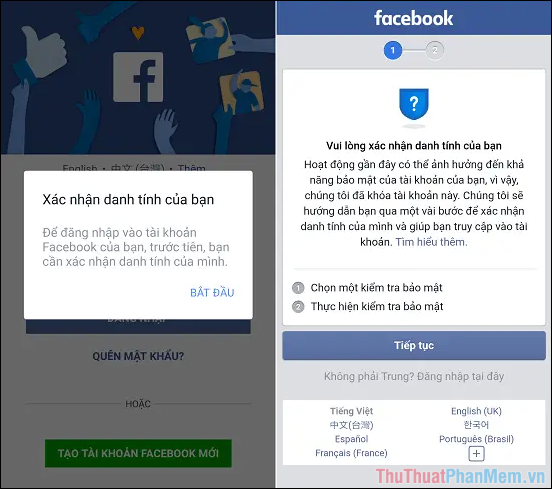
Với những tài khoản gặp lỗi, dù bạn có thực hiện checkpoint và xác thực bằng bất kỳ phương thức nào, kết quả thành công hay không, bạn vẫn phải bắt đầu lại từ đầu. Điều này đồng nghĩa với việc dù bạn là chủ tài khoản và thực hiện đúng 100% các bước, bạn vẫn phải đối mặt với tình trạng không thể đăng nhập. Bản thân tôi cũng từng trải qua điều này và mất hàng giờ để tìm cách khắc phục khi đăng nhập Facebook trên điện thoại mới.
2. Giải pháp khắc phục lỗi checkpoint liên tục khi đăng nhập Facebook trên điện thoại mới
Để khắc phục lỗi này, bạn cần đăng nhập tài khoản Facebook trên một thiết bị khác (điện thoại cũ, máy tính, máy tính bảng,…). Nếu không có sẵn thiết bị đăng nhập, hãy sử dụng thiết bị đã từng đăng nhập tài khoản ít nhất một lần. Những thiết bị này sẽ không yêu cầu checkpoint và giúp bạn truy cập dễ dàng để giải quyết vấn đề.
Bước 1: Truy cập Tùy chọn => Cài đặt & Quyền riêng tư.
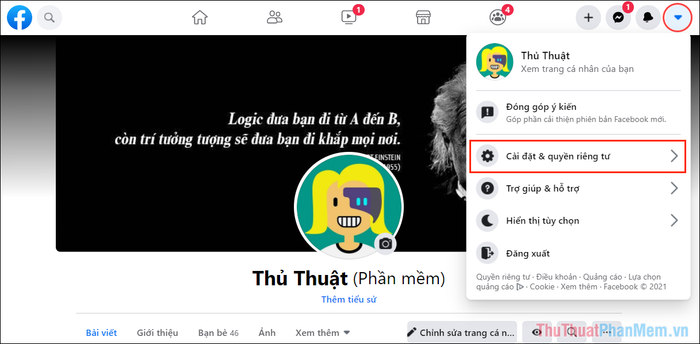
Bước 2: Tiếp theo, bạn chọn mục Cài đặt để kiểm tra và điều chỉnh các thiết lập trên tài khoản của mình.
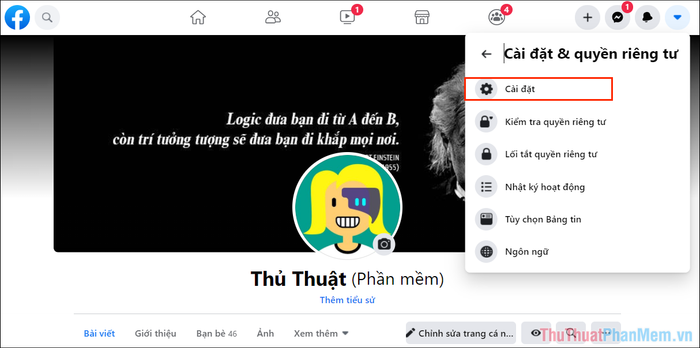
Bước 3: Trong phần Cài đặt, bạn hãy điều hướng đến thẻ Bảo mật và đăng nhập.
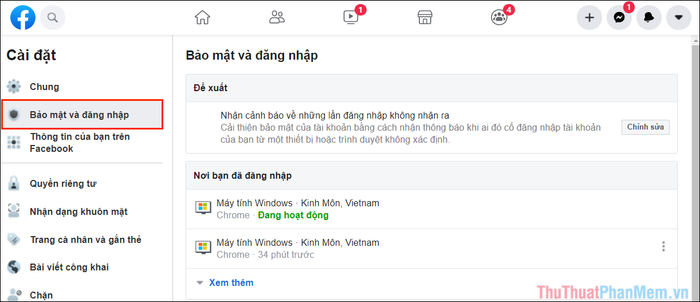
Bước 4: Tiếp tục kéo xuống và tìm đến mục Xác thực 2 yếu tố. Sau đó, nhấp vào Chỉnh sửa trong phần Sử dụng xác thực 2 yếu tố.
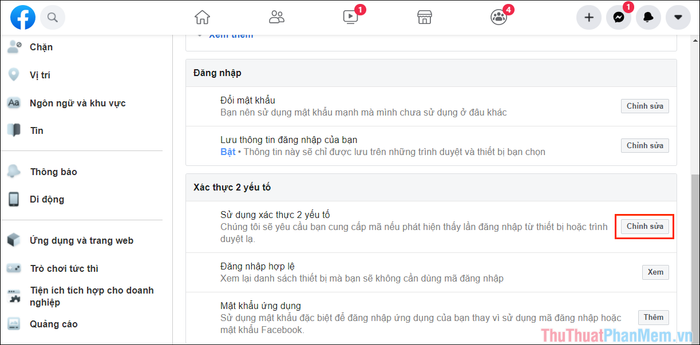
Bước 5: Cuối cùng, bạn chọn phương thức Dùng tin nhắn văn bản (SMS) để tăng cường bảo mật cho tài khoản Facebook của mình.

Bước 6: Để kích hoạt tính năng này, bạn có thể sử dụng số điện thoại đã đăng ký tài khoản hoặc thêm một số điện thoại mới thông qua tùy chọn “Thêm số điện thoại”.
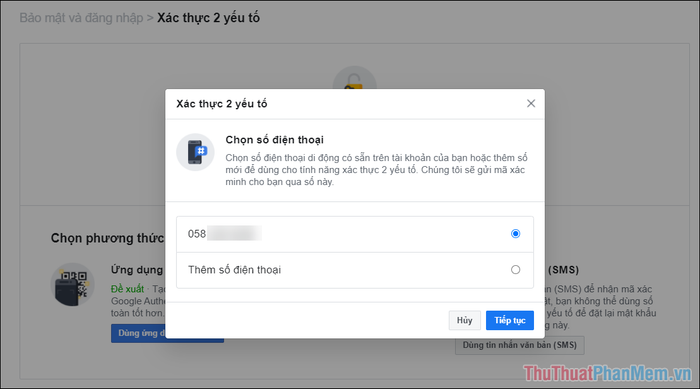
Bước 7: Bạn cần nhập mã xác thực mà Facebook gửi đến số điện thoại của mình để hoàn tất quá trình kích hoạt.
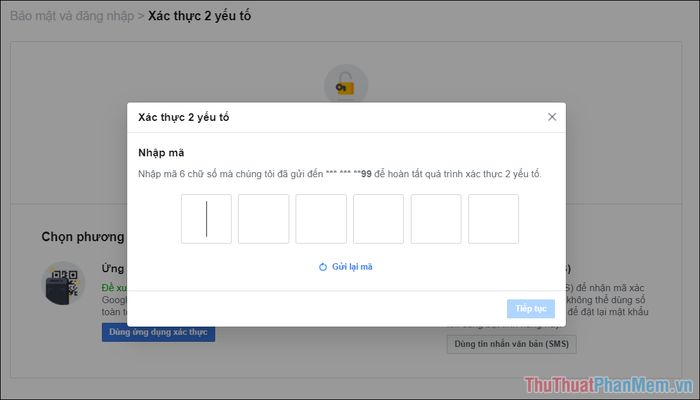
Bước 8: Sau khi kích hoạt thành công, bạn sẽ nhận được thông báo “Xác thực 2 yếu tố đang bật” như hiển thị trong hình ảnh.
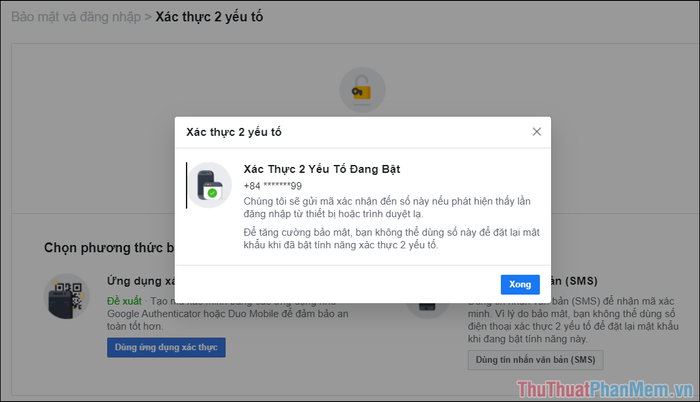
Bước 9: Cuối cùng, hãy đăng nhập lại tài khoản Facebook của bạn trên thiết bị di động mới để kiểm tra kết quả.
Từ bây giờ, tài khoản của bạn sẽ không còn yêu cầu checkpoint nữa, thay vào đó, bạn chỉ cần nhập mã xác thực được gửi về số điện thoại để đăng nhập.
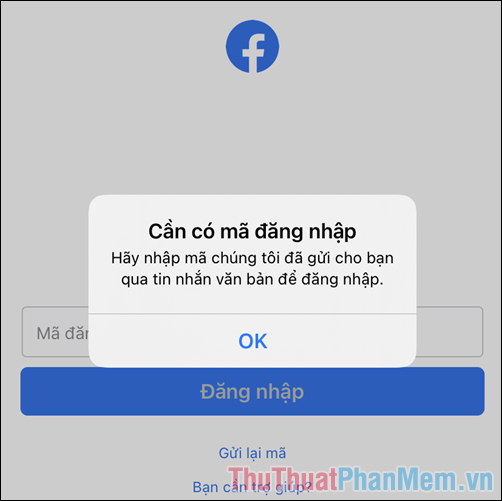
Bước 10: Hiện tại, Facebook sử dụng số điện thoại cá nhân để gửi mã xác nhận thay vì số tổng đài dịch vụ. Vì vậy, hãy đảm bảo nhập chính xác mã xác nhận, thường được ngăn cách bởi các dấu gạch chéo để tăng tính bảo mật và hạn chế quan sát trái phép.
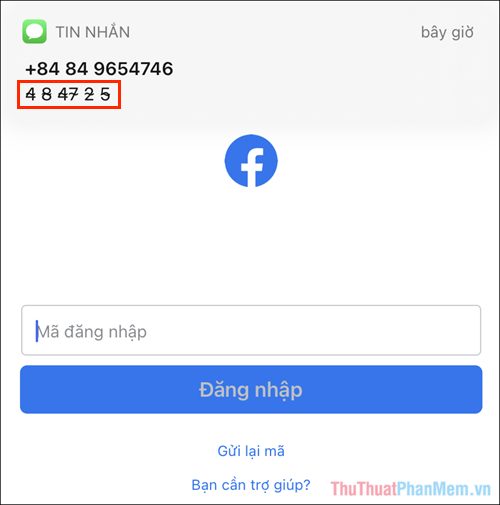
Trong bài viết này, Tripi đã hướng dẫn bạn cách khắc phục lỗi xác thực tài khoản liên tục khi đăng nhập Facebook trên điện thoại mới. Chúc bạn thực hiện thành công!
Có thể bạn quan tâm

Top 10 serum Hyaluronic Acid hiệu quả nhất mà bạn không thể bỏ qua

Khám phá phương pháp chữa giời leo bằng tỏi đơn giản và hiệu quả chỉ trong thời gian ngắn.

Whey protein concentrate và whey protein isolate khác biệt thế nào?

6 Địa chỉ mua giỏ trái cây cao cấp tại Hải Phòng - tươi ngon chuẩn vị, uy tín vượt trội, giao hàng tận nơi

Top 10 Homestay có hồ bơi đẹp mê hồn, đáng nghỉ dưỡng nhất tại Hà Nội


